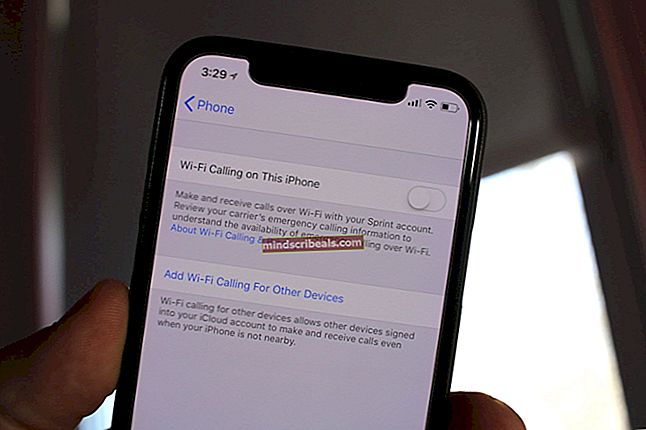Πώς να προσθέσετε widget στην αρχική οθόνη του Chromebook
Μία από τις πιο βολικές καινοτομίες του Android ως λειτουργικού συστήματος είναι η δυνατότητα προσθήκης widget εφαρμογών στην αρχική οθόνη. Από το Ημερολόγιο Google έως τους πιο πρόσφατους τίτλους, μπορείτε να εμφανίσετε σημαντικές πληροφορίες απευθείας στην αρχική οθόνη σας. Στην πραγματικότητα, τα widget έγιναν τόσο πανταχού παρόντα που τελικά, η Apple έπρεπε να τα προσθέσει και στο iOS. Παραδόξως, η ίδια τάση widget δεν έχει επηρεαστεί στα λειτουργικά συστήματα επιτραπέζιων υπολογιστών. Ωστόσο, αν χρησιμοποιείτε Chromebook, μπορεί να υπάρχει τρόπος να το αλλάξετε.
Τώρα, υπάρχουν δύο τρόποι με τους οποίους μπορούμε να ακολουθήσουμε τη ρύθμιση widget για ένα Chromebook. Το ένα είναι απλώς να εγκαταστήσετε widget απευθείας από το Chrome Web Store. Αυτά δεν είναι widget Android αλλά έχουν αναπτυχθεί ειδικά για το Chrome. Η δεύτερη διαδρομή είναι να λειτουργούν τα γραφικά Android στο Chrome OS. Για αυτό, ωστόσο, πρέπει να βεβαιωθείτε ότι το Chromebook σας είναι συμβατό με εφαρμογές Android. Αυτή είναι η λίστα των συμβατών Chromebook. Επίσης, η μέθοδος λειτουργεί μόνο στο Android Pie, οπότε βεβαιωθείτε ότι χρησιμοποιείτε το Pie.
Σε περίπτωση που το Chromebook σας δεν περιλαμβάνεται στη λίστα ή δεν μπορείτε να εκτελέσετε την πιο πρόσφατη έκδοση του Android, θα εξετάσουμε πρώτα την εγκατάσταση απλών γραφικών στοιχείων Chrome στο Chromebook. Εάν διαθέτετε Chromebook με Android Pie, μπορείτε να μεταβείτε απευθείας στο δεύτερο μισό του άρθρου.
Widget Chrome για Chromebook χωρίς Android Pie
Για Chromebook χωρίς Android Pie, μπορούν να εγκατασταθούν βασικά γραφικά στοιχεία όπως το ρολόι, ο καιρός, το ημερολόγιο και οι κολλώδεις σημειώσεις. Αυτό συμβαίνει επειδή οι προγραμματιστές έχουν διαθέσει διαθέσιμες εφαρμογές widget για Chromebook στο κατάστημα Chrome. Ακολουθεί ένα παράδειγμα του τρόπου εμφάνισης της επιφάνειας εργασίας σας μετά τη ρύθμιση αυτών των εφαρμογών -

Αρχικά, θα εγκαταστήσουμε τις ξεχωριστές εφαρμογές για αυτά τα widget από το Chrome Web Store. Λάβετε υπόψη ότι αυτή δεν είναι μια αποκλειστική λίστα, αλλά είναι τα widget που χρησιμοποιώ και θεωρώ αξιόπιστα.
- Ρολόι ημερολογίου - Το widget Ρολόι και ημερολόγιο
- Sticky Notes - Για λήψη σημειώσεων στην επιφάνεια εργασίας σας
- Rift Weather - Το Widget Καιρού
Μόλις κατεβάσετε αυτές τις εφαρμογές από το Chrome Web Store, θα πρέπει να τις ανοίξετε από το μενού Εφαρμογές. Μπορείτε είτε να τα αναζητήσετε χρησιμοποιώντας το κουμπί αναζήτησης στο πληκτρολόγιο του Chromebook είτε να περιηγηθείτε στο συρτάρι εφαρμογών από την επιφάνεια εργασίας.
Όταν αυτές οι εφαρμογές είναι ανοιχτές, τα widget θα εμφανίζονται στην επιφάνεια εργασίας και θα παραμείνουν εκεί. Δεν θα επικαλύπτονται αυτόματα άλλες εφαρμογές, όπως το πρόγραμμα περιήγησης Chrome, αλλά αν τις θέλετε, μπορείτε απλά να πατήσετε Alt + Tab για να τις μεταφέρετε στο προσκήνιο.
Widget Android για Chromebook που εκτελούν Android Pie
Για Chromebook που εκτελούν Android Pie, οι δυνατότητες για widget αυξάνονται σημαντικά. Δεν υπάρχει απλός τρόπος για να αποκτήσετε widget Android στο Chrome OS, αλλά υπάρχει μια λύση. Ακολουθούν τα βήματα που πρέπει να ακολουθήσετε -
Εγκαταστήστε τη γραμμή εργασιών
Πραγματοποιήστε λήψη και εγκατάσταση της εφαρμογής Taskbar από το Play Store στο Chromebook σας. Ανοίξτε την εφαρμογή και μεταβείτε στις Σύνθετες λειτουργίες στην περιοχή Ρυθμίσεις. Εδώ, βεβαιωθείτε ότι είναι επιλεγμένα τα πλαίσια «Αντικατάσταση αρχικής οθόνης» και «Ενεργοποίηση υποστήριξης Widget».

Όταν επιλέγετε «Αντικατάσταση αρχικής οθόνης», ένα αναδυόμενο παράθυρο θα σας ζητήσει να παραχωρήσετε στη γραμμή εργασιών άδεια για να σχεδιάσετε άλλες εφαρμογές. Βεβαιωθείτε ότι έχετε δώσει αυτήν την άδεια, επειδή είναι σημαντικό να εμφανίζονται τα γραφικά στοιχεία.
Στη συνέχεια, θα εμφανιστεί μια επιπλέον γραμμή εργασιών στην επιφάνεια εργασίας. Στη γραμμή εργασιών, θα δείτε ένα κουμπί widget. Κάντε κλικ σε αυτό το κουμπί και, στη συνέχεια, κάντε κλικ οπουδήποτε στην οθόνη σας. Ένα αναδυόμενο παράθυρο θα εμφανιστεί με μια λίστα widget εφαρμογών από τα οποία μπορείτε να επιλέξετε. Εφόσον η εφαρμογή είναι εγκατεστημένη στο Chromebook σας, το αντίστοιχο γραφικό στοιχείο θα πρέπει να βρίσκεται στη λίστα. Στη συνέχεια, μπορείτε να ρυθμίσετε widget όπως το Ημερολόγιο Google, το ρολόι Android, το Spotify, από εφαρμογές ειδήσεων κ.λπ.
Σε περίπτωση που δεν θέλετε η γραμμή εργασιών να εμφανίζεται στο κάτω μέρος της οθόνης (που βρίσκεται ήδη η γραμμή εργασιών του Chrome OS), μπορείτε να την μετακινήσετε και στην κορυφή της οθόνης.
Αυτό είναι το μόνο που υπάρχει. Τώρα μπορείτε να πειραματιστείτε με όλα τα είδη widget και να δώσετε στον υπολογιστή σας Chromebook την εμφάνιση και τη λειτουργικότητα που θέλετε.